Handleiding
Je bekijkt pagina 132 van 548
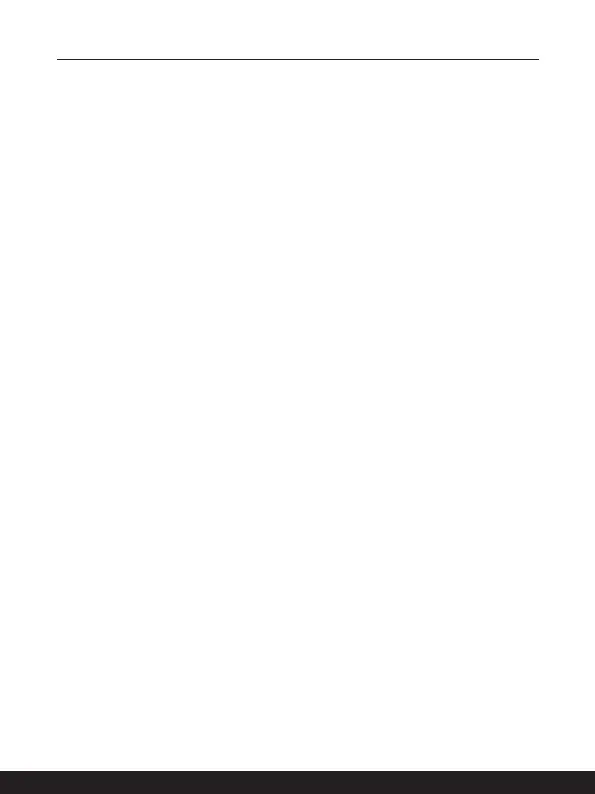
132 133
09 Deutsch
Wir empfehlen Ihnen, dass Sie „One Touch Install“ zu verwenden, um alle Systemtreiber
auf einmal auf Ihrem Notebook mit der FreeDOS-Plattform zu installieren.
Auf dem Notebook ohne vorinstalliertes Windows-System wurde ein Treiberpaket
installiert. Bitte verwenden Sie KEINE Anwendungen von Drittanbietern, wie z. B. 3DP
Chip, Net, Bench usw., um neue Treiber für Ihr Notebook zu erkennen oder zu installieren.
Bevor Sie One Touch Install verwenden, installieren Sie bitte zuerst Ihr Windows-
Betriebssystem.
Befolgen Sie die nachstehenden Anweisungen, um das Windows-Betriebssystem zu
installieren und One Touch Install zu verwenden.
Wenn die Option VMD-Controller im BIOS-Menü aktiviert ist, muss der Intel Rapid Storage
Technology (IRST)-Treiber geladen werden, damit die Festplatten oder RAID-Arrays
während der Windows-Installation erkannt werden. Weitere Informationen finden Sie unter
Laden des IRST-Treibers während der Windows-Installation.
Installieren Sie das Windows-Betriebssystem auf Ihrem
Notebook
Stellen Sie sicher, dass Ihr Notebook an ein Netzteil angeschlossen und Ihr Windows-
Installationsmedium eingelegt ist.
Die hier gezeigten Abbildungen dienen nur als Referenz und können von verschiedenen
Windows-Installationsmedien abweichen, z. B. von einem USB-Flash-Laufwerk, einer
externen Festplatte, einer DVD usw.
1. Schalten Sie das Notebook ein und drücken Sie wiederholt die Taste F11, um das
Startmenü aufzurufen und Ihr Startgerät auszuwählen.
2. Geben Sie Ihre Sprache und andere Einstellungen ein. Klicken Sie [Next] (Weiter) um
fortzufahren.
3. Klicken Sie auf [Install now](Jetzt installieren).
4. Geben Sie Ihren Produktschlüssel ein oder wählen Sie [I don’t have a product key](Ich
habe keinen Produktschlüssel). Klicken Sie auf [Next](Weiter).
5. Wählen Sie das Betriebssystem aus, das Sie installieren möchten. Klicken Sie auf
[Next](Weiter).
6. Überprüfen Sie die Microsoft-Software-Lizenzbedingungen und klicken Sie auf das
Kontrollkästchen. Klicken Sie auf [Next](Weiter).
7. Wählen Sie [Benutzerdefiniert: Nur Windows installieren (erweitert)].
Bekijk gratis de handleiding van MSI Thin A15, stel vragen en lees de antwoorden op veelvoorkomende problemen, of gebruik onze assistent om sneller informatie in de handleiding te vinden of uitleg te krijgen over specifieke functies.
Productinformatie
| Merk | MSI |
| Model | Thin A15 |
| Categorie | Laptop |
| Taal | Nederlands |
| Grootte | 53512 MB |







